相信這個功能
許多N2的使用者應該不用看我的四不像教學就會了XD
上篇的教學雖然好上手
但如果你把相機傳入手機的目的
是為了上傳社群網站分享生活的話
上篇的方法步驟還是搞剛、不直覺了些
(而且還是要透過手機APP的使用)
但CANON相機的使用者們
你們知道搭載WIFI的機種
其實可以單用相機,
就能直接上傳照片到雲端備份跟社群網站嗎?
(支援的直接上傳功能包含:
facebook、flickr、youtube、googledrive、canon image gateway、透過e-mail傳遞
、image sync)
上傳社群網站外,
還可以打分享的旁白內容、自設分享對象喔
還可以打分享的旁白內容、自設分享對象喔
這是CANON相機的wifi機種
相當強大且實用方便
但常被忽略的一個功能
真的非常可惜
所以大家看玩教學快拿起你的CANON相機試試
別埋沒他的才華啊~~
PS.
在今天的教學開始前
有一個必看重點↓
跟大家提醒,在相機設定完成後,
需要使用這個功能
需要使用這個功能
還是要在有WIFI的環境下,才能上傳成功喔
畢竟N2雖然有WIFI功能,
但他的WIFI功能只是負責當中間傳遞的媒介而已
簡單來說,有wifi功能的CANON相機就像媒婆一樣啦
你要上傳照片、影片成功
還是要有一個能上網的WIFI
*
今天的教學只需你的
相機、可以上網的WIFI、電腦or智慧型手機
相機、可以上網的WIFI、電腦or智慧型手機
這三樣的東西即可設定完成
step.1
教學開始,
首先你必須先上
CANON iMAGE GATEWAY
這個CANON自家的雲端相簿註冊先
在註冊裡可以選擇你的國家
這邊的首頁也可以選擇語言
不過非常搞笑的是,登入進去後只有英文
(前面完全選心酸的,別被這中文介面首頁給騙了)
英文比較不好的朋友,
邊設定時可以先開好GOOGLE翻譯在旁備用
因為接下來的設定選項都是
全英文喔
因為接下來的設定選項都是
全英文喔
2016.2更新
可喜可賀!
目前CANON iMAGE GATEWAY
已經可以顯示全繁體中文了!
step.2
註冊成功登入後你可以看到這個畫面
這時請按 Add new wifi products
上面一個是我已經設定成功的N2
日後你還要更改社群網站、雲端硬碟的設定
(例如說更改上傳帳號或分享權限)
都是要在canon image gateway這個網站進行設定
接著請按Enter Authentication Code Here
(輸入驗證碼)
這邊是要讓你的相機
跟你的CANON iMAGE GATEWAY進行綁定的工作
所以需要進行認證
step3.
現在請把你的相機打開
並打開你相機的隨便一張的相片預覽
按本步驟圖一左上角的WIFI分享鍵
接著會進入上圖畫面
此時請按最後一個雲的符號
按添加裝置
接著請選擇你電腦
or手機正使用的WIFI進行連接認證
or手機正使用的WIFI進行連接認證
千萬記住相機跟電腦/手機要在同一個網路or WIFI上喔!
譬如說我N2設定用的WIFI
就是用我家有線網路分享出的WIFI
而我在用同網路的桌電進行設定~
step.4
接著相機會進入「相機網路連接設定」的畫面
請直接點按「認證」
如果你的相機跟電腦/手機
有順利設定成功在同一個網路上的話
此時相機會跑出六個數字的驗證碼
接著請去step.2的步驟會進入的畫面
輸入這六碼驗證碼,並按「Send」
接著電腦/手機畫面會跳出一個小視窗
上面有一串數字
相機也會顯示這串數字,問你是否要跟這裝置確認認證
確認完成後就大功告成順利配對成功啦!
step.5
到這邊的時候
已經暫且不需用到相機
可以先把相機關機

現在請直接在canon image gateway上
登入你註冊成功的相機
接著是要進行綁你的社群網站、雲端硬碟帳號
並進行上傳細節設定的工作~
請直接按畫面左列的「web service setting」進行設定
這邊CANON總共支援七種上傳網站跟方式
請按每一個項目的setting進行設定
這邊按上下鍵頭符號的「SORT」也可以為這些網站
要在相機螢幕上出現的先後順序做排列

畫面以Youtube做小示範
要做榜定請一定要
先按右上角的「To XXXX(你要榜定的社群網站)」
進行認證榜定
因為每個社群網站
的設定細項都不同,這邊就不再贅述
不過能設定的東西非常多
包含分享文字、瀏覽權限、目標資料夾、名稱等等
都可以做個別設定
email傳輸也可以設定發送信箱
跟要發出的對象有誰誰誰
大家可以好好慢慢摸索
真的看不懂時....別忘了
google translation is your best friend.XD
step.6
設定完成了後
請記得一定要把
你要在相機上顯示出的社群網站、功能
在上上圖「display on product」的欄位
拉至「on」
你全部的功能、社群網站設定都完成後
這時請再度打開相機
接下來這步驟非常重要!!!!
這個步驟完成後才能在相機上使用本篇介紹的功能
否則上面的一切都是零
打開相機在照片瀏覽處
按左上角的wifi分享鍵
左右拉後會看到一個有
兩個箭頭的雲的選項「網路服務更新」
請按他進行設定更新
相機顯示順利跑完後
這時才會把設定更新到相機上
如果你到這步都成功
那恭喜你大功告成啦!!!
*
接著在相機內
就可以看到可以直接上傳的社群網站&雲端硬碟囉
上圖一個像小對話框的
就是可以打分享內容的地方~
不過只能打英文數字跟符號,有點可惜
在對話框的旁邊一個否那
則是可以選擇上傳的大小(畫質)
下面的「選擇並發送」,則是可以一次選擇多張照片上傳喔
非常方便
實測下來,只要妳在wifi穩的地方
就算一次傳十張
也是約十秒內完成!
(而且我都是選擇不壓縮照片的~)
趕緊用你的N2分享張照片上FB炫耀吧!!!
(PS.不管用什麼相機、裝置上傳圖檔,
使用fb上傳的畫質都會被壓縮,
即便你選擇步壓縮畫質上傳還是會有差~
這是FB自己的問題
所以想完整畫質備份的朋友可以用googledrive)
*
打的這麼落落長
其實設定起來不那麼麻煩
只是打的詳細點,免得大家一個環節出錯
可能就會設定失敗
說明書沒有教這個方法,但我覺得這樣比較簡單XD
(說明書是教分享器按WPS的方式...但我家分享器沒那個鍵
而且我覺得何必那麼搞剛,直接認證就好了啊)
祝廣大CANON家相機用戶都設定成功~
有問題的朋友歡迎下面提問<3
謝謝大家的觀看(鞠躬)
*
延伸閱讀:
wifi上傳手機教學篇:
完整開箱介紹篇:
實拍分享篇:
這都是我親自一張張拍攝、後製的心血,
如有發現盜取將依法究辦,請勿以身試法










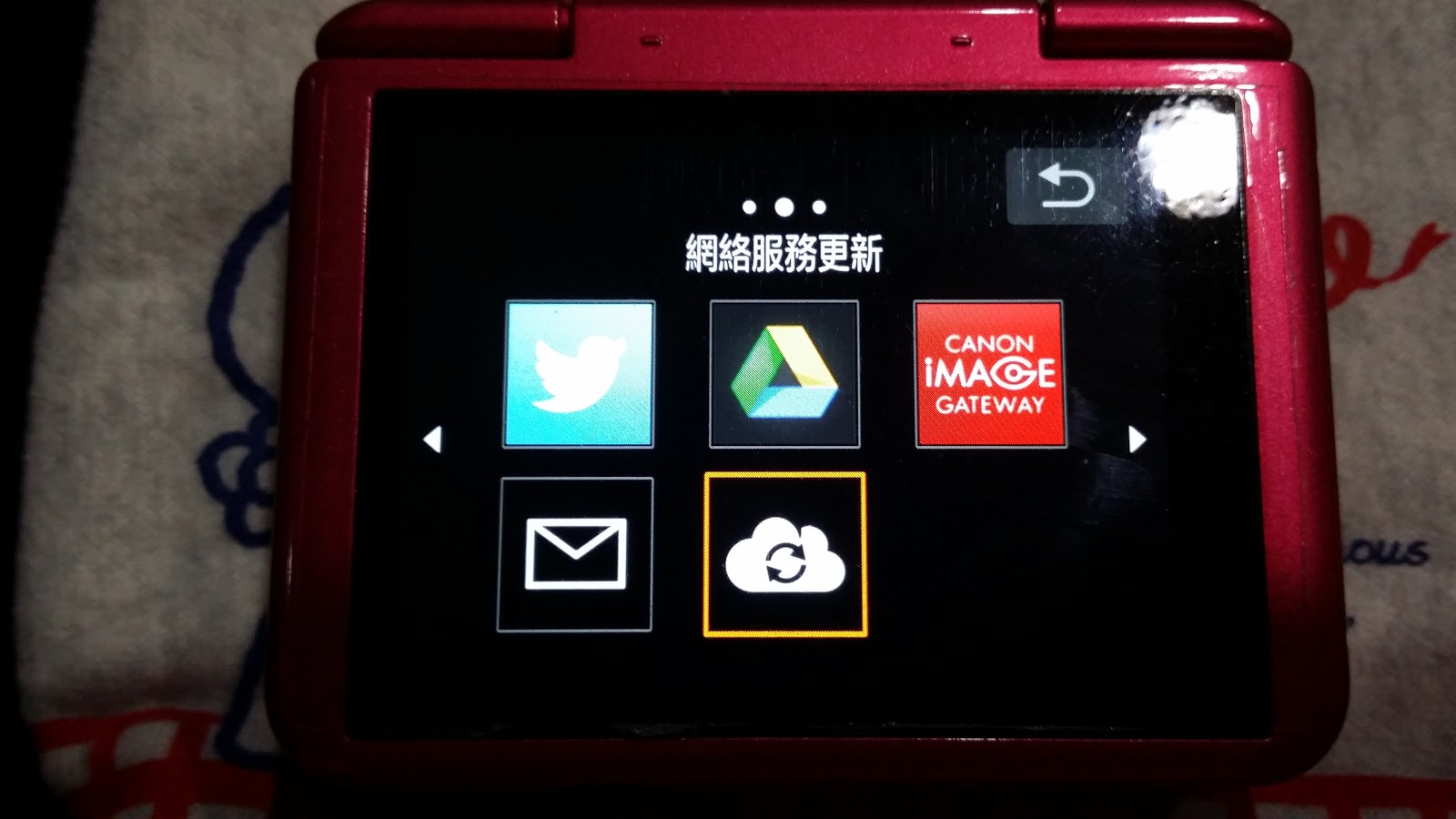



感謝你的教學,受益良多XD
回覆刪除但我上傳FB照片都失敗/_\
因這裡不能上傳圖片
我有寄mail到您的信箱
再麻煩您收一下
感謝 ^^
hi~
刪除我剛剛回覆到你的信箱囉
不知道能不能幫上忙><
如果還有問題歡迎再回信or留言:D
我有收到信^^很感謝^^
刪除疑惑的是在N2相機上並無出現傳輸失敗的訊息
也有照文章教學按雲的圖示更新及綁定FB
傳輸到網上相簿可成功
但傳到FB,FB就是沒看到上傳的相片/_\
我也百思不得其解
或許是你的fb沒有允許
刪除CANON應用程式讓你在動態時報PO文?
你可以按facebook右上角的
設定->應用程式設定->使用 Facebook 帳號登入
找到「CANON iMAGE GATEWAY」這個應用程式
(如果有綁定成功就會有~)
接著點入該應用程式後你看
「此應用程式可以:」這一行的下方的
「貼文」一欄右方是否有打勾勾呢?
如果沒有打勾請把它勾選後按「儲存」
再打開相機按雙箭頭的雲進行更新~
你可以再試試看!:)
作者已經移除這則留言。
回覆刪除重新綁定FB後,終於成功了(轉圈圈)
回覆刪除非常感謝妳喔^__^
期待你的新文章~~
太棒了~恭喜妳!^^
刪除能幫到妳我也很開心~
歡迎有空常來我的小網誌看看玩玩~
或是按追蹤,也能收到最新文章的通知喔
<3
作者已經移除這則留言。
回覆刪除謝謝分享~購入快兩年了才發現有這麼方便的功能✪ω✪~
回覆刪除不客氣~~
刪除能幫到你我很開心唷:)
這功能真的超棒的
我後來買CASIO家的相機都沒有這麼方便的分享功能QQ